Excel设置单元格字体颜色的三种方法
本文详述在Excel 2007中调整单元格字体色彩的步骤。
1、 选择要设置字体颜色的单元格 (也可以是单元格区域 、文本或字符)。
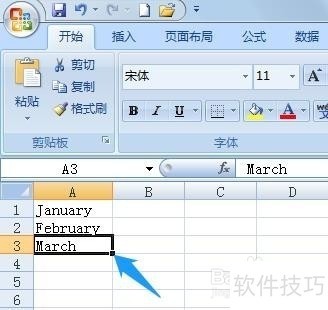
2、 单击“开始”选项卡,可以看到“字体”组中的“字体颜色”按钮。
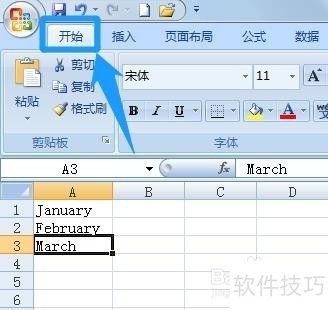
3、 根据实际情况,执行下列三种操作之一,均可设置单元格字体颜色。4操作一: 如果要应用最近选择的文本颜色,单击“字体”组中的“字体颜色”按钮即可 。
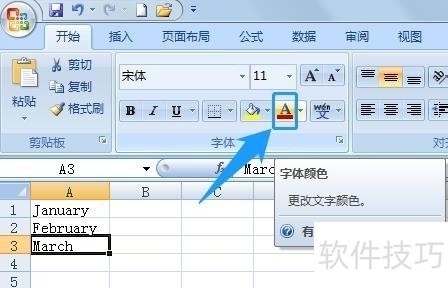
5、 操作二: 如果要更改文字颜色,请单击“字体颜色” 按钮旁的箭头。
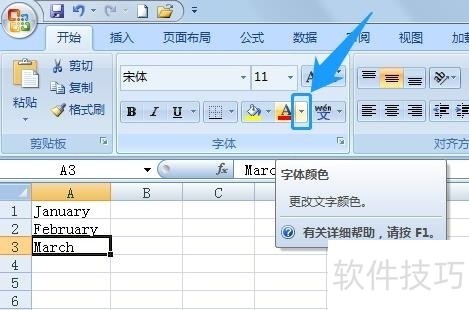
6、 在“主题颜色”或“标准色”下面,单击要使用的颜色即可。
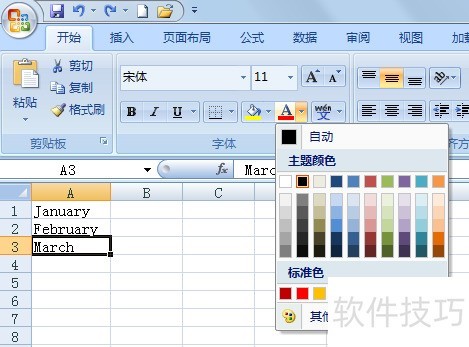
7、 操作三:要应用提供的主题颜色和标准色以外的颜色,单击“其他颜色”按钮。
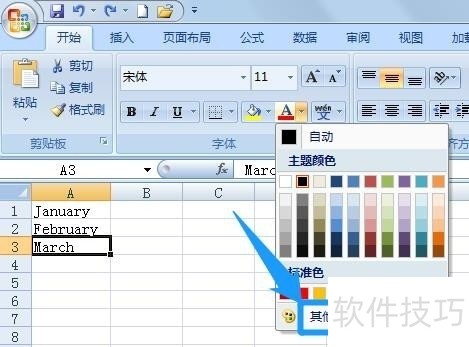
8、 在“颜色”对话框中,单击“标准”选项卡或“自定义”选项卡,再单击要使用的颜色,然后单击右上角“确定”按钮。9单元格字体颜色设置完成,效果如图。END1选择要设置字体颜色的单元格 、单元格区域 、文本或字符。
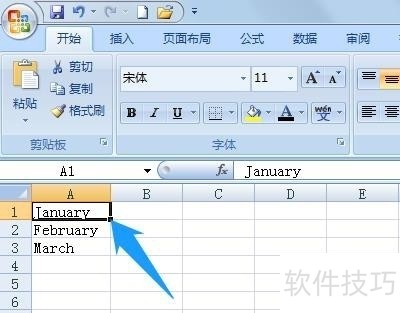
2、 执行下列两种操作之一,均可进入“设置单元格格式”对话框。操作一:鼠标右击,单击“设置单元格格式”。
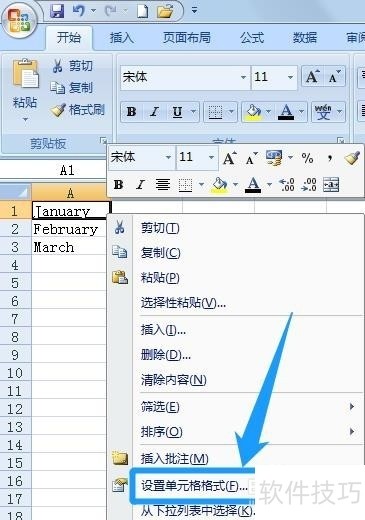
3、 操作二:单击“开始”,在“字体”组中,单击“字体”旁边的“设置单元格字体格式”对话框启动器 。
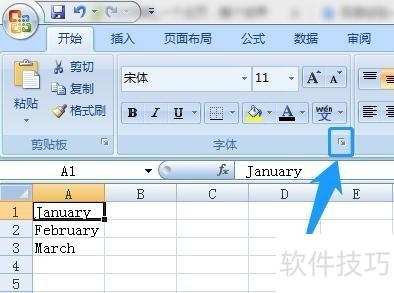
4、 在“设置单元格格式”对话框中,单击“字体”选项卡。
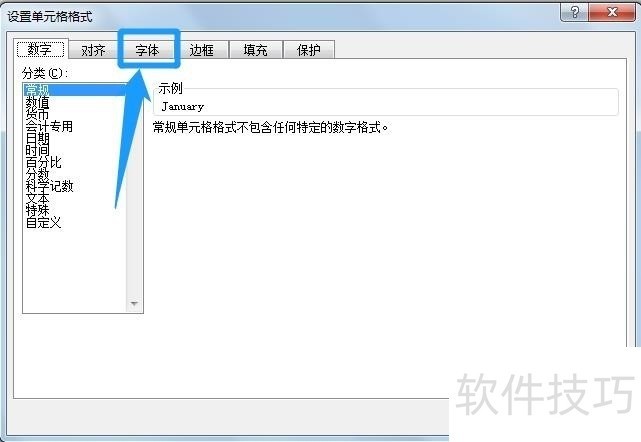
5、 在“字体”中,单击“颜色” 下的按钮。
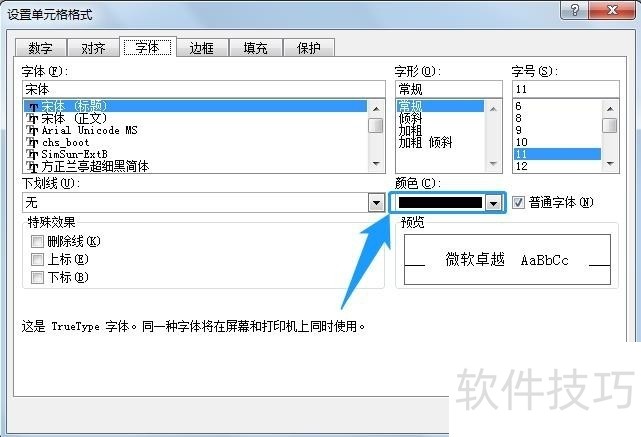
6、 在“主题颜色”或“标准色”下面,单击要使用的颜色。

7、 要应用主题颜色和标准色以外的颜色,单击“其他颜色”按钮,然后在“颜色”对话框的“标准”或“自定义”选项卡上单击要使用的颜色。END1选择要设置字体颜色的单元格 (或者单元格区域 、文本或字符)。
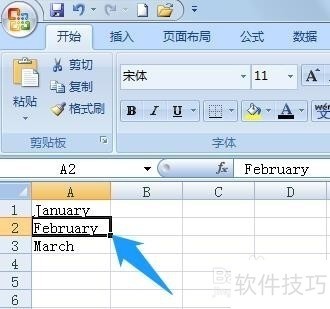
2、 选中单元格后,鼠标右击,在弹出的工具栏中,可以看到“字体颜色”按钮。
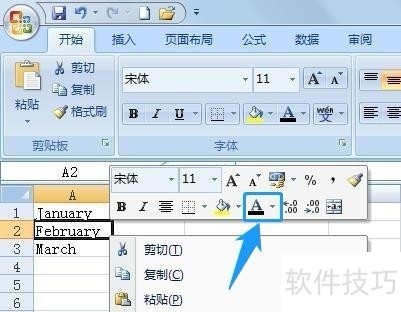
3、 如果要应用最近选择的文本颜色,单击“字体颜色”按钮即可 。
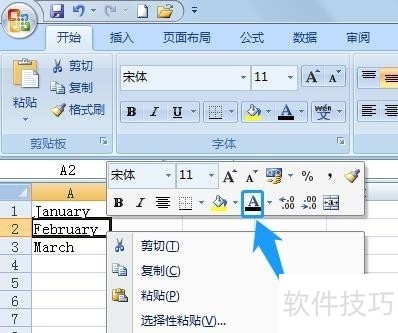
4、 ?如更改文字颜色,单击“字体颜色”? 按钮旁边的箭头。
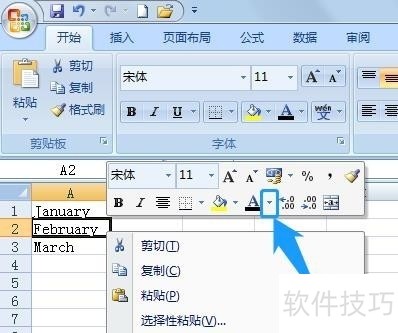
文章标题:Excel设置单元格字体颜色的三种方法
文章链接://www.hpwebtech.com/jiqiao/171574.html
为给用户提供更多有价值信息,ZOL下载站整理发布,如果有侵权请联系删除,转载请保留出处。
- 上一问:Excel设置单元格背景色的两种方法
- 下一问:excel四舍五入函数怎么用
相关软件推荐
其他类似技巧
- 2024-07-05 16:04:02如何用Excel表格插入文件
- 2024-07-05 16:02:02Excel中sumproduct函数的用法
- 2024-07-05 16:01:02EXCEL中如何将图表中的水平轴标签竖排显示
- 2024-07-05 16:00:01excel怎样引用其他表格的数据?
- 2024-07-05 15:59:01使用excel制作签名印章
- 2024-07-05 15:58:02EXCEL中如何判断一列中是否有重复的内容
- 2024-07-05 15:57:02Excel怎么在页脚左边显示“第几页/总共几页”
- 2024-07-05 15:56:01EXCEL表格中迷你趋势图制作及自动添加表格边框
- 2024-07-05 15:55:02EXCEL中如何更改图表中坐标轴标签的位置
- 2024-07-05 15:54:02Excel中如何修改条件格式的颜色
Microsoft Office Excel2007软件简介
excel2007是2007版的Microsoft Office中的重要模块组件,Excel2007可以在电脑上编写电子表格,是最好用的办公软件,可以满足用户对表格的自定义编辑,还具有强大的图形功能,功能全面。zol提供excel2007官方版下载。excel2007具有强大插件平台支持,免费提供海量在线存储空间及wps文字文档模板,支持阅读和输出PDF文件,全... 详细介绍»









